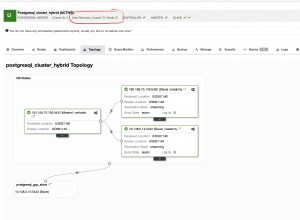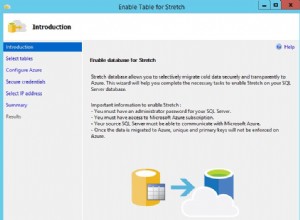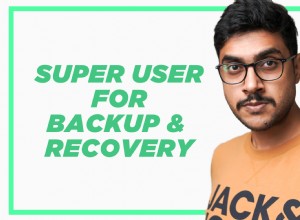Jednym z rozwiązań jest zainstalowanie na komputerze klientów Oracle x86 (32-bit) i x64, wtedy nie ma znaczenia, na jakiej architekturze działa Twoja aplikacja.
Oto instrukcja instalacji klienta Oracle x86 i x64 na jednym komputerze:
Założenia:Oracle Home nazywa się OraClient11g_home1 , wersja klienta to 11gR2
-
Opcjonalnie usuń dowolnego zainstalowanego klienta Oracle (zobacz Jak odinstalować / całkowicie usunąć Oracle 11g (klient)? jeśli napotkasz problemy)
-
Pobierz i zainstaluj klienta Oracle x86, na przykład w
C:\Oracle\11.2\Client_x86 -
Pobierz i zainstaluj klienta Oracle x64 w innym folderze , na przykład do
C:\Oracle\11.2\Client_x64 -
Otwórz narzędzie wiersza poleceń, przejdź do folderu
%WINDIR%\System32(zazwyczajC:\Windows\System32) i utwórz dowiązanie symboliczneora112do folderuC:\Oracle\11.2\Client_x64(patrz sekcja poleceń poniżej) -
Przejdź do folderu
%WINDIR%\SysWOW64(zazwyczajC:\Windows\SysWOW64) i utwórz dowiązanie symboliczneora112do folderuC:\Oracle\11.2\Client_x86, (patrz poniżej) -
Zmodyfikuj
PATHzmienna środowiskowa, zastąp wszystkie wpisy, takie jakC:\Oracle\11.2\Client_x86iC:\Oracle\11.2\Client_x64przezC:\Windows\System32\ora112, odpowiednio ich\binpodfolder. Uwaga:C:\Windows\SysWOW64\ora112nie może znajdować się w środowisku PATH. -
W razie potrzeby ustaw swój
ORACLE_HOMEzmienna środowiskowa doC:\Windows\System32\ora112 -
Otwórz Edytor rejestru. Ustaw wartość rejestru
HKLM\Software\ORACLE\KEY_OraClient11g_home1\ORACLE_HOMEdoC:\Windows\System32\ora112 -
Ustaw wartość rejestru
HKLM\Software\Wow6432Node\ORACLE\KEY_OraClient11g_home1\ORACLE_HOMEdoC:\Windows\System32\ora112(nieC:\Windows\SysWOW64\ora112) -
Gotowe! Teraz możesz bezproblemowo używać klienta Oracle x86 i x64, tj. aplikacja x86 załaduje biblioteki x86, aplikacja x64 załaduje biblioteki x64 bez żadnych dalszych modyfikacji w systemie.
-
Prawdopodobnie jest to mądra opcja, aby ustawić swój
TNS_ADMINzmienna środowiskowa (odp.TNS_ADMINwpisy w Rejestrze) do wspólnej lokalizacji, na przykładTNS_ADMIN=C:\Oracle\Common\network.
Polecenia do tworzenia dowiązań symbolicznych:
cd C:\Windows\System32
mklink /d ora112 C:\Oracle\11.2\Client_x64
cd C:\Windows\SysWOW64
mklink /d ora112 C:\Oracle\11.2\Client_x86
Uwagi:
Oba dowiązania symboliczne muszą mieć tę samą nazwę, np. ora112 .
Pomimo ich nazw folder C:\Windows\System32 zawiera biblioteki x64, podczas gdy C:\Windows\SysWOW64 zawiera biblioteki x86 (32-bitowe). Nie daj się pomylić.